 Tinta Tidak Keluar/Hasil Cetakan Buram atau Kabur/Warna Tidak Akurat atau Luntur/Terdapat Goresan
Tinta Tidak Keluar/Hasil Cetakan Buram atau Kabur/Warna Tidak Akurat atau Luntur/Terdapat Goresan
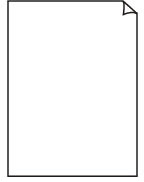 Tinta Tidak Keluar
Tinta Tidak Keluar
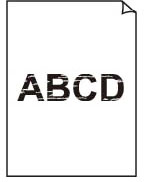 Buram atau Kabur
Buram atau Kabur
 Warna Tidak Akurat atau Luntur
Warna Tidak Akurat atau Luntur
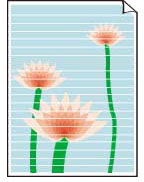 Terdapat Goresan
Terdapat Goresan

 Catatan
Catatan
-
Jika hasil cetakan kosong, warna hitam tidak tercetak, kabur, atau tercampur tinta biru atau merah, rujuk ke halaman web ini.
-
Pemeriksaan 1 Periksa setelan kertas dan kualitas cetak.
-
Pemeriksaan 2 Apakah mulut semprot kepala cetak tersumbat?
Cetak pola pemeriksaan mulut semprot untuk memastikan apakah tinta dikeluarkan dengan benar dari mulut semprot kepala cetak.
-
Langkah 1 Cetak pola pemeriksaan mulut semprot.
Setelah mencetak pola pemeriksaan mulut semprot, periksa polanya.
-
Dari pencetak
-
Dari komputer
-
Untuk Windows:
-
Untuk macOS:
-
Jika pola tidak tercetak dengan benar, lanjutkan ke langkah berikutnya.
-
-
Langkah 2 Bersihkan kepala cetak.
Setelah membersihkan kepala cetak, cetak pola pemeriksaan mulut semprot dan periksa hasilnya.
-
Dari pencetak
-
Dari komputer
-
Untuk Windows:
-
Untuk macOS:
-
Jika hasilnya tetap tidak membaik, lanjutkan ke langkah berikutnya.
-
-
Langkah 3 Bersihkan kepala cetak lagi.
Setelah membersihkan kepala cetak lagi, cetak pola pemeriksaan mulut semprot dan periksa hasilnya.
Jika hasilnya tetap tidak membaik, lanjutkan ke langkah berikutnya.
-
Langkah 4 Bersihkan kepala cetak secara mendalam.
Setelah membersihkan kepala cetak tingkat dalam, cetak pola pemeriksaan mulut semprot dan periksa hasilnya.
-
Dari pencetak
-
Dari komputer
-
Untuk Windows:
-
Untuk macOS:
-
Jika hasilnya tidak membaik, matikan pencetak, tunggu hingga lebih dari 24 jam tanpa mencabut kabel listrik, kemudian lanjutkan ke langkah berikutnya.
-
-
Langkah 5 Bersihkan lagi kepala cetak secara mendalam.
Setelah membersihkan kepala cetak tingkat dalam lagi, cetak pola pemeriksaan mulut semprot dan periksa hasilnya.
Untuk detail tentang pencetakan pola pemeriksaan mulut semprot, pembersihan kepala cetak, dan pembersihan tingkat dalam kepala cetak, lihat Jika Pencetakan Kabur atau Tidak Rata.
-
-
Pemeriksaan 3 Ketika menggunakan kertas dengan satu permukaan yang dapat dicetak, periksa sisi cetak kertas yang benar.
Pencetakan pada sisi yang salah pada kertas tipe tersebut mungkin menyebabkan cetakan yang tidak jelas atau cetakan dengan kualitas yang menurun.
Ketika Anda memuatkan kertas ke tatakan belakang, muatkan kertas dengan sisi yang dapat dicetak menghadap ke atas.
Rujuk ke buku petunjuk yang tersedia bersama kertas untuk informasi detail tentang sisi yang dapat dicetak.
-
Ketika menyalin, lihat juga bagian di bawah ini:
-
Pemeriksaan 4 Apakah kaca platen kotor?
Bersihkan kaca platen.
-
Pemeriksaan 5 Pastikan dokumen asli telah dimuatkan dengan benar pada platen.
Ketika Anda memuatkan dokumen asli pada platen, muatkan dengan sisi yang akan disalin menghadap ke bawah.
-
Pemeriksaan 6 Apakah sumber penyalinan adalah kertas hasil cetakan pencetak?
Jika Anda menggunakan hasil cetakan yang dihasilkan oleh pencetak ini sebagai dokumen asli, kualitas cetak mungkin menurun tergantung kondisi dokumen asli.
Cetak langsung dari pencetak, atau cetak ulang dari komputer jika Anda dapat melakukannya.
-
Pemeriksaan 7 Jika tinta tetap tidak keluar.
 Catatan
Catatan-
Meskipun udara mungkin masuk ke selang tinta, hal tersebut bukan merupakan kegagalan fungsi. Tidak masalah selama pola pemeriksaan mulut semprot dicetak dengan benar.
-

